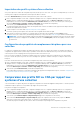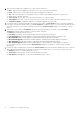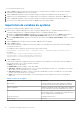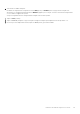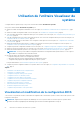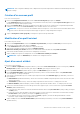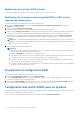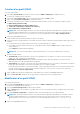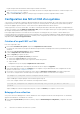Users Guide
Table Of Contents
- Guide d'installation Dell Lifecycle Controller Integration version 3.3 pour Microsoft System Center Configuration Manager Guide de l’utilisateur
- Table des matières
- Présentation de Dell Lifecycle Controller Integration (DLCI) pour Microsoft System Center Configuration Manager
- Scénarios de cas d'utilisation
- Prérequis communs
- Modification et exportation du profil de configuration du BIOS d'un système
- Comparaison et mise à jour de l'inventaire du micrologiciel
- Création, modification et enregistrement du profil RAID d'un système
- Déploiement d'un système d'exploitation sur une collection
- Exportation du profil de serveur vers la carte vFlash iDRAC ou le partage réseau
- Importation du profil du serveur à partir d'une carte vFlash iDRAC ou d'un partage réseau
- Affichage et exportation des journaux Lifecycle Controller
- Utilisation des profils NIC ou CNA
- Utilisation des profils Fibre Channel
- Sélection de réseau de stockage Fibre Channel dans la séquence d'amorçage
- Utilisation de Dell Lifecycle Controller Integration (DLCI)
- Gestion de licences pour DLCI
- Dell Deployment Toolkit
- Fichiers CAB de pilotes Dell
- Configuration des systèmes cibles
- Détection automatique et établissement de liaison
- Application de pilotes depuis la séquence de tâches
- Création d'une séquence de tâches
- Création d'une séquence de tâches propre à Dell
- Création d'une séquence de tâches personnalisée
- Modification d’une séquence de tâches
- Configuration des étapes de la séquence de tâches pour appliquer l'image du système d'exploitation et le progiciel de pilotes
- Application de l’image du système d’exploitation.
- Ajout de progiciels de pilotes Dell
- Déploiement d'une séquence de tâches
- Création d'un support de séquence de tâches (ISO de démarrage)
- Utilitaire System Viewer
- Configuration Utility
- Lancement de la console du contrôleur d'accès à distance intégré Dell (iDRAC)
- Task Viewer
- Tâches supplémentaires pouvant être effectuées à l'aide de Dell Lifecycle Controller Integration
- Configuration de la sécurité
- Validation d'un certificat client Dell émis en usine sur l'Integrated Dell Remote Access Controller pour la découverte automatique
- Pré-autoriser ladécouverte automatique des systèmes.
- Modification des références d'administration utilisées par Dell Lifecycle Controller Integration pour Configuration Manager
- Utilisation de l'interface utilisateur graphique
- Utilisation d'Array Builder (Générateur de matrice)
- Définition de règles à l'aide du Générateur de matrice
- Création d'un profil RAID à l'aide d'Array Builder (générateur de matrice)
- À propos de la création du Générateur de matrice
- Contrôleurs
- Ajout d'un contrôleur
- Modification d'un contrôleur
- Suppression d'un contrôleur
- Conditions de variable
- Ajout d'une nouvelle condition de variable
- Modification d'une condition de variable
- Suppression d'une condition de variable
- Matrices
- Ajout d'une nouvelle matrice
- Modification d'une matrice
- Suppression d'une matrice
- Disques logiques, également appelés disques virtuels
- Ajout d'un nouveau lecteur logique
- Modification d'un lecteur logique
- Suppression d'un lecteur logique
- Disques (disques de la matrice)
- Ajout d'un nouveau disque
- Changement de disque
- Suppression d'un disque
- Importation d'un profil
- Utilisation de Configuration Utility
- Création d'un support de démarrage Lifecycle Controller
- Configuration du matériel et déploiement du système d'exploitation
- Déploiement de systèmes d'exploitation
- Configuration du matériel et flux de déploiement du système d'exploitation
- Mise à jour du micrologiciel au cours du déploiement du système d'exploitation
- Configuration du matériel au cours du déploiement du système d'exploitation
- Configuration de RAID
- Application d'un profil NIC ou CNA à une collection
- Application des profils HBA FC et des attributs d'amorçage SAN FC à une collection
- Application d'un profil integrated Dell Remote Access Controller à une collection
- Exportation des profils système avant et après configuration matérielle
- Comparer et mettre à jour l'inventaire du micrologiciel pour les systèmes d'une collection
- Affichage de l'inventaire du matériel
- Vérification de la communication avec Lifecycle Controller
- Affichage et exportation des journaux Lifecycle Controller d'une collection
- Modification des identifiants sur les Lifecycle Controller
- Restauration de la plateforme pour une collection
- Comparaison des profils NIC ou CNA par rapport aux systèmes d'une collection
- Utilisation de l'utilitaire Importer un serveur
- Utilisation de l'utilitaire Visualiseur de système
- Visualisation et modification de la configuration BIOS
- Visualisation et configuration RAID
- Configuration des profils iDRAC pour un système
- Configuration des NIC et CNA d'un système
- Configuration des cartes HBA FC d'un système
- Comparaison et mise à jour de l'inventaire du micrologiciel
- Comparaison du profil de configuration matérielle
- Affichage des journaux Lifecycle Controller
- Afficher l'inventaire du matériel pour le système.
- Restauration de plateforme d'un système
- Comparaison du profil HBA FC à un système cible
- Dépannage
- Configuration des services Web d'approvisionnement Dell sur IIS
- Spécifications relatives à la configuration réseau de la détection automatique Dell
- Dépannage de l'affichage et de l'exportation des journaux Lifecycle Controller
- Déploiement du système d'exploitation sur les serveurs Dell PowerEdge de 13e génération à l'aide de Windows PE 3.0
- Problèmes et résolutions
- Le déploiement d'ESXi ou de RHEL sur les systèmes Windows les déplace vers la collection ESXi ou RHEL, mais ne peut pas être supprimé à partir de la collection Windows gérée
- Documentation et ressources connexes
4. Après la création du rapport de comparaison, les couleurs ci-après s'afficheront :
● Blanc : indique que le profil appliqué et le profil qui se trouve sur le système cible sont identiques.
● Rouge : indique une non-correspondance lorsque le profil est appliqué au système cible.
● Gris : indique que le profil que vous avez appliqué n'est pas configuré ou que l'attribut manque dans le système cible.
Les détails suivants s'affichent également :
● Target System (système cible) : le nom du système cible auquel vous comparez le profil.
● Target Adapter (carte cible) : le type de carte présente sur le système cible. Un système cible peut avoir plusieurs cartes.
● Configuration Applied (configuration appliquée) : la configuration appliquée au système cible.
5. Sélectionnez n'importe quel élément du rapport de comparaison, puis cliquez sur View Details (afficher les informations détaillées)
pour afficher les informations détaillées de la section Port Comparison (comparaison des ports). Les informations détaillées des ports
du système s'affichent. Le code couleur est identique à celui de l'écran Comparison Report (rapport de comparaison). Consultez
l'étape 4.
6. Sélectionnez le port et cliquez sur View Details (afficher les informations détaillées) pour afficher la section Personality
Comparison (comparaison de personnalité). Les options suivantes s'affichent :
● Partition : le nombre de partitions sur le port.
● Personality (personnalité) : la personnalité d'origine du système cible présent sur la partition.
● Personality Applied (personnalité appliquée) : la personnalité appliquée à la partition depuis le profil NIC ou CNA.
● Min. Bandwidth (bande passante minimale) : la bande passante minimale disponible sur la partition.
● Min. Bandwidth Applied (bande passante minimale appliquée) : la bande passante minimale appliquée à la partition.
● Max. Bandwidth (bande passante maximale) : la bande passante maximale disponible sur la partition.
● Max. Bandwidth Applied (bande passante maximale appliquée) : la bande passante maximale appliquée à la partition.
Le code couleur est identique à celui de l'écran Comparison Report (rapport de comparaison). Consultez l'étape 4 pour plus
d'informations.
7. Sélectionnez n'importe quelle partition, puis cliquez sur View Port Details (afficher les informations détaillées des ports). L'écran Port
Details (informations détaillées des ports) affichent les informations des attributs NIC et iSCSI. Les options suivantes s'affichent :
● Attribute (attribut) : une liste des attributs NIC ou iSCSI.
● System Value (valeur système) : la valeur initiale de l'attribut sur le système.
● Value Applied (valeur appliquée) : la valeur de l'attribut appliquée depuis le profil.
52
Utilisation de Configuration Utility